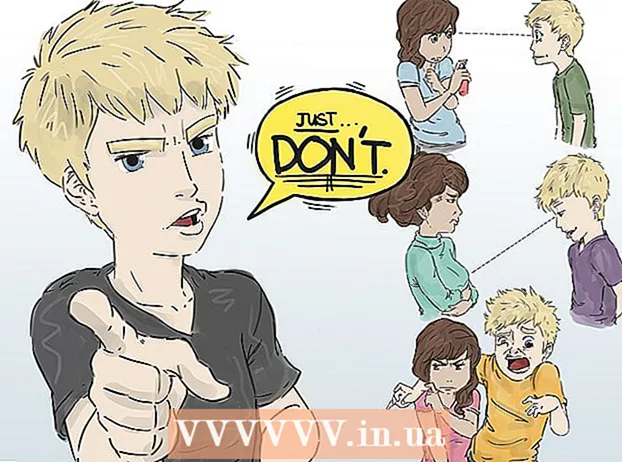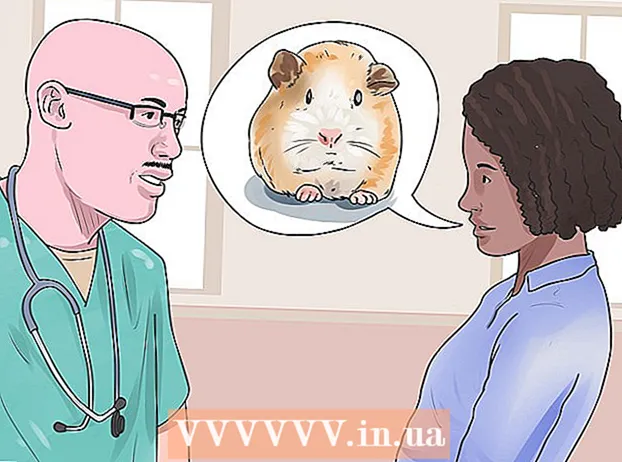Müəllif:
Sara Rhodes
Yaradılış Tarixi:
13 Fevral 2021
YeniləMə Tarixi:
1 İyul 2024

MəZmun
- Addımlar
- 2 -ci hissə 1: Dizüstü kompüterinizi dok stansiyasına bağlayın
- 2 -ci hissənin 2 -si: Problemlərin həlli
- İpuçları
- Xəbərdarlıqlar
Laptopunuzda evdə, ofisdə və ya hətta açıq havada səmərəli işləyə bilərsiniz. Bununla birlikdə, noutbuklar masada uzun müddət işləmək üçün nəzərdə tutulmamışdır; üstəlik, onlar tez -tez masaüstü kompüterlər qədər səmərəli deyillər. Ancaq dizüstü kompüterinizi dok stansiyasına bağlaya və seçdiyiniz monitor, klaviatura, siçan və digər ətraf cihazlardan istifadə edə bilərsiniz. Docking stansiyaları müxtəlif növlərdə olur, ancaq dizüstü kompüterinizi onlara bağlamaq asandır!
Addımlar
2 -ci hissə 1: Dizüstü kompüterinizi dok stansiyasına bağlayın
 1 Laptopu bağlayın. Laptopu yuvaya bağlamadan əvvəl, açıq sənədləri və digər məlumatları qeyd edin, noutbuku yuxu rejiminə keçirin və ya söndürün və sonra noutbuku bağlayın.
1 Laptopu bağlayın. Laptopu yuvaya bağlamadan əvvəl, açıq sənədləri və digər məlumatları qeyd edin, noutbuku yuxu rejiminə keçirin və ya söndürün və sonra noutbuku bağlayın. - İstifadə etdiyiniz dok stansiyasının növündən asılı olaraq, dizüstü kompüteriniz açıldıqda onu qoşa bilərsiniz, ancaq xarici monitordan istifadə etmək istəyirsinizsə, problemləriniz ola bilər. Lazım gələrsə, dizüstü kompüterin altındakı konnektoru yoxlayın. Docking stansiyalarının iki əsas növü var: üfüqi, kiçik bir kvadrat stend şəklində və meylli, böyük bir kitab stendi şəklində. Birinci növ dok stansiyası demək olar ki, həmişə dizüstü kompüterin altındakı konnektora qoşulur, buna görə də bu tip dok stansiyasından istifadə edirsinizsə, konnektorun açıq olduğundan əmin olmaq üçün noutbukun alt hissəsini yoxlayın.
- Diqqət yetirin ki, əyilmiş bir dokunuz varsa, bunu etmək lazım deyil. Bu tip dok stansiyaları noutbuka kabellər vasitəsilə qoşulur.
 2 Laptopu yuvaya yerləşdirin. Bunu etmək üçün, dizüstü kompüterdəki bağlayıcıyı dok stansiyasındakı bağlayıcı ilə hizalayın.
2 Laptopu yuvaya yerləşdirin. Bunu etmək üçün, dizüstü kompüterdəki bağlayıcıyı dok stansiyasındakı bağlayıcı ilə hizalayın. - Üfüqi docking stansiyaları üçün, dizüstü kompüterin altındakı konnektoru dok stansiyasındakı bağlayıcı ilə hizalayın. Konnektoru konnektora daxil etmək üçün yuxarıdan aşağıya doğru itələyin.
- Tilt yerləşdirmə stansiyalarında, dizüstü kompüterinizi əyilmə panelinə yerləşdirin. Belə stansiyalarda, bir qayda olaraq, bağlayıcı yoxdur; bu yuvalar dizüstü kompüterə kabellər vasitəsilə qoşulur.
 3 Lazım gələrsə, dizüstü kompüterinizi bağlamaq üçün bir kabel istifadə edin. Bu vəziyyətdə, hər hansı bir periferik cihazı (məsələn, bir monitor və ya klaviatura) bağladığınız kimi, stansiyadakı noutbuku noutbuka bağlayın.
3 Lazım gələrsə, dizüstü kompüterinizi bağlamaq üçün bir kabel istifadə edin. Bu vəziyyətdə, hər hansı bir periferik cihazı (məsələn, bir monitor və ya klaviatura) bağladığınız kimi, stansiyadakı noutbuku noutbuka bağlayın. - Müasir docking stansiyalarının əksəriyyəti USB 3.0 kabeli və ya USB 2.0 kabeli ilə təchiz edilmişdir. Ancaq istisnalar var, buna görə əmin deyilsinizsə, stansiyanız üçün təlimatı oxuyun.
 4 İstənilən periferiyanı dok stansiyasına qoşun. Laptopunuzu dok stansiyasına bağladıqdan sonra ona hər hansı bir xarici cihazı bağlamaq çox asandır. Bunu etmək üçün onları dok stansiyasının özünə bağlayın; aşağıdakı cihazları qoşa bilərsiniz:
4 İstənilən periferiyanı dok stansiyasına qoşun. Laptopunuzu dok stansiyasına bağladıqdan sonra ona hər hansı bir xarici cihazı bağlamaq çox asandır. Bunu etmək üçün onları dok stansiyasının özünə bağlayın; aşağıdakı cihazları qoşa bilərsiniz: - Monitor (standart bağlayıcı və ya HDMI kabeli vasitəsilə).
- Klaviatura (USB vasitəsilə).
- Siçan (USB vasitəsilə).
- Modem / yönləndirici (Ethernet kabeli vasitəsilə).
- Yazıcı (əlaqə üsulu dəyişir)
- Qeyd: bir monitor, klaviatura və ya siçan istifadə etmirsinizsə, dizüstü kompüterinizi açın və quraşdırılmış monitor, klaviatura və toxunma paneli ilə işləyin (adətən etdiyiniz kimi).
 5 Periferik cihazları bağlamadan əvvəl lazım olan sürücüləri (lazım olduqda) quraşdırın. Sürücülərin quraşdırılması prosesi, cihazları dok stansiyasına (və ya dizüstü kompüterə) ilk dəfə bağladığınız zaman avtomatik olaraq başlamalıdır.
5 Periferik cihazları bağlamadan əvvəl lazım olan sürücüləri (lazım olduqda) quraşdırın. Sürücülərin quraşdırılması prosesi, cihazları dok stansiyasına (və ya dizüstü kompüterə) ilk dəfə bağladığınız zaman avtomatik olaraq başlamalıdır.
2 -ci hissənin 2 -si: Problemlərin həlli
 1 Dock gözlənildiyi kimi işləmirsə, elektrik prizinə qoşulduğundan əmin olun.
1 Dock gözlənildiyi kimi işləmirsə, elektrik prizinə qoşulduğundan əmin olun.- Bir çox müasir dok stansiyalarında, docking stansiyasının elektrik prizinə qoşulduğunu göstərmək üçün kiçik bir göstərici işığı var.
 2 Bəzi periferik qurğular işləyirsə və digərləri işləmirsə, onların dok stansiyasındakı düzgün bağlayıcılara düzgün və etibarlı şəkildə qoşulduğunu yoxlayın.
2 Bəzi periferik qurğular işləyirsə və digərləri işləmirsə, onların dok stansiyasındakı düzgün bağlayıcılara düzgün və etibarlı şəkildə qoşulduğunu yoxlayın.- Bəzən elə olur ki, dok stansiyasının bağlayıcılarında yığılmış toz siqnal ötürülməsinə mane olur. Bu vəziyyətdə, dok bağlayıcılarını təmizləmək üçün sıxılmış hava və ya bir parça istifadə edin.
- Bağlayıcıları spirtə batırılmış pambıq çubuqla və ya elektron təmizləyici məhlulla təmizləməyə də cəhd edə bilərsiniz.
 3 Dock üçün ən son sürücüləri quraşdırın. Əksər hallarda, dizüstü kompüterinizi ilk dəfə dok stansiyasına bağladığınız zaman, noutbukun əməliyyat sistemi avtomatik olaraq sürücüləri quraşdırır (kompüterin cihazla düzgün ünsiyyət qurmasını təmin edən fayllar). Ancaq bəzən sistem lazım olan sürücüləri tapa və quraşdıra bilmir. Bu vəziyyətdə, dok stansiyası işləməyəcək və müvafiq sürücüləri əl ilə yükləməli və quraşdırmalısınız.
3 Dock üçün ən son sürücüləri quraşdırın. Əksər hallarda, dizüstü kompüterinizi ilk dəfə dok stansiyasına bağladığınız zaman, noutbukun əməliyyat sistemi avtomatik olaraq sürücüləri quraşdırır (kompüterin cihazla düzgün ünsiyyət qurmasını təmin edən fayllar). Ancaq bəzən sistem lazım olan sürücüləri tapa və quraşdıra bilmir. Bu vəziyyətdə, dok stansiyası işləməyəcək və müvafiq sürücüləri əl ilə yükləməli və quraşdırmalısınız. - Sürücüləri noutbukda və ya dok stansiyası istehsalçısının saytında pulsuz tapa və yükləyə bilərsiniz. Daha çox məlumat üçün bu məqaləni oxuyun.
 4 Uyğun bir dok istifadə etdiyinizə əmin olun. Tipik olaraq, yuva konnektoru bir dizüstü kompüter konnektoruna qoşula bilərsə, bu zaman dizüstü kompüterinizə uyğundur. Ancaq bu həmişə belə olmur. Docking stansiyası işləmirsə, dizüstü kompüterinizlə uyğun gəlmir. Bu halda, istehsalçının veb saytında dok stansiyası modelinizi tapın və uyğunluq məlumatlarını oxuyun.
4 Uyğun bir dok istifadə etdiyinizə əmin olun. Tipik olaraq, yuva konnektoru bir dizüstü kompüter konnektoruna qoşula bilərsə, bu zaman dizüstü kompüterinizə uyğundur. Ancaq bu həmişə belə olmur. Docking stansiyası işləmirsə, dizüstü kompüterinizlə uyğun gəlmir. Bu halda, istehsalçının veb saytında dok stansiyası modelinizi tapın və uyğunluq məlumatlarını oxuyun. - Docking stansiya modelinizi bilmirsinizsə, cihazın özündə axtarın. Tipik olaraq, model stansiyanın altındakı və ya arxasındakı etiketdə göstərilir.
 5 Yalnız yuva ilə gələn elektrik kabelindən istifadə edin. Docking stansiyasındakı müvafiq konnektora digər elektrik kabelləri qoşula bilsə də, fərqli gərginlik və amperləri idarə edə biləcəyi və dok stansiyasının elektronikasına zərər verə biləcəyi üçün (dərhal və ya zamanla) tövsiyə edilmir.
5 Yalnız yuva ilə gələn elektrik kabelindən istifadə edin. Docking stansiyasındakı müvafiq konnektora digər elektrik kabelləri qoşula bilsə də, fərqli gərginlik və amperləri idarə edə biləcəyi və dok stansiyasının elektronikasına zərər verə biləcəyi üçün (dərhal və ya zamanla) tövsiyə edilmir. - "Doğma" elektrik kabelini itirmisinizsə, yenisini alarkən elektronika mağazasının işçiləri ilə məsləhətləşin. Docking stansiya modelinizə uyğun bir elektrik kabeli tapacaqlar.
 6 Docking stansiyası işləmirsə, ətraf cihazları birbaşa noutbuka qoşun. Təəssüf ki, bu metodun iki çatışmazlığı var:
6 Docking stansiyası işləmirsə, ətraf cihazları birbaşa noutbuka qoşun. Təəssüf ki, bu metodun iki çatışmazlığı var: - Bir çox periferiyanı bağlamaq və ayırmaq vaxtınızı və səyinizi ala bilər (və dok stansiyası bunun qarşısını almaq üçün nəzərdə tutulmuşdur).
- Bütün noutbuklarda lazımi qurğuları birləşdirmək üçün düzgün konnektorlar yoxdur.
İpuçları
- Simsiz bir şəbəkəyə qoşula bilsəniz, ona bağlı olan ətraf cihazların sayını azaltmaq üçün kabel modemini doka bağlamayın. Ancaq simsiz siqnal çox zəif olduqda kabel şəbəkələri daha etibarlı və daha sürətli olur.
- Birdən çox cihazı stansiyaya bağlayarkən, dolaşmamaq üçün kabellərini xüsusi plastik bağlarla və ya lentlə bağlayın.
- Docking stansiyası uğursuz olarsa cihazları birbaşa dizüstü kompüterinizə necə bağlayacağınızı bildiyinizə əmin olun.
Xəbərdarlıqlar
- Notbukun və ya dok stansiyasının içərisinə, xüsusən də işləyərkən mayelərin daxil olmasına icazə verməyin. Bu onlara zərər verə bilər.
- Bağlamadan əvvəl bağlayıcıların bütövlüyünü yoxlayın.